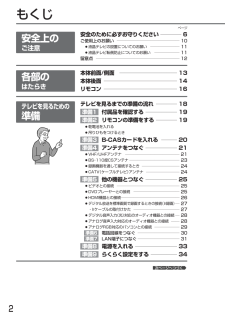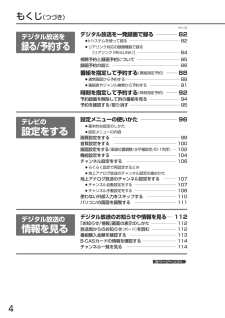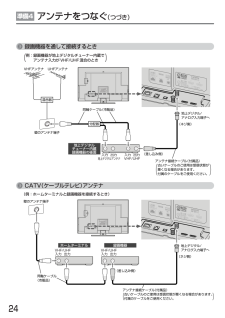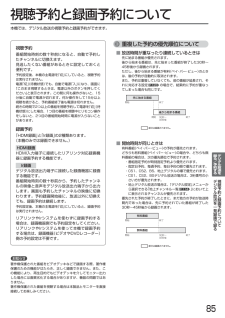Q&A
取扱説明書・マニュアル (文書検索対応分のみ)
"録画"29 件の検索結果
"録画"50 - 60 件目を表示
全般
質問者が納得自分で録画したムービー(VHSーCテープ)に、CPRMなどかかるはずがないですが
VRモードで録画したのが原因じゃないですか。
(DVD-RWはビデオモード、VRモードどちらでも録画する事ができます。)
DVR-S300で録画する時はビデオモードで録画し、その後ちゃんとファイナライズすればうまく行くでしょう。
説明書のP46~47を読んで下さい。
5973日前view418
全般
質問者が納得そのレコーダーは・・・アナログレコーダーですので、単体でのTV録画は出来ません。
地Dチューナーの3ピンOUT・・・・レコーダーの外部3ピンIN・・・・OUT・・・・TVの外部3ピンIN・・・・で録画出来ます。
但し、HDDへの録画のみでDVDへのダビングは出来ません。・・・・CPRM DVD-VRに非対応の為。
尚、常にレコーダーの電源はONにして置く必要が有ります。OFFでは3ピンOUTから信号が出ません。
留守録画は・・・・チューナーのEPG予約・・・・レコーダーの時間設定録画・・・・の2段階...
4418日前view196
全般
質問者が納得デジタル放送には対応していないのでどうやっても映りませんし
録画もできません
チューナーからの三色コードをDVR-S300を中継すれば
VHSには録画は可能かもしれませんがCPRMの関係でDVDには無理
だからそのデジタルチューナーがDVR-S300には内蔵されていないし
TVに繋いだだけではレコーダーには入力できないし発売時期からして
DVDドライブがCPRMのVRモードには対応してるとは思われないの
これがHDDが搭載されたタイプならHDDには録画出来るんですが
やはりCPRMの問題でDVDには...
4437日前view243
全般
質問者が納得もしやケーブルテレビなどのデジアナ変換で録画していませんか?
このレコーダーはデジタル放送のCPRM信号にはDVD-RWしか対応していないのでDVD-RWしかにしかダビングできないようですね。
4543日前view257
全般
質問者が納得壁→アンテナ線→地デジチューナー→DVD→テレビでつなぎました。 この時は何を見て画質がわるいのでしょうか?
①テレビでアナログ放送を見た時に、画面が汚くなる。
原因 アンテナからのレベルが低く、雑音が多くなる。
対策 地デジ非対応のDVDへのアンテナは外してしまいましょう。
今日からアナログ放送は停止されますので不要です。
②地デジチューナーで受信し、DVDへはAVケーブル(アナログ)で、また
DVDからAVケーブル(アナログでテレビに接続
原因 アナログ接続なので、当然 画質は劣化しハイビジ...
4690日前view79
全般
質問者が納得DVR-S300は4倍速くらいのメディアまでの対応です、メーカーでは等倍速と言っている様です。実際に4倍速のメディアを購入するのは不可能に近いですので、事実上DVD-Rには記録出来ないと思った方が良いです。
DVD-RWでしたら低速度のメディアも流通していますので、そちらで代用されると良いです、ただメディアの相性が予想されるので最初に少量購入してテストでokを確認してから、お徳用大パックの購入が良いですよ、ただ機種の製造年から、使用履歴によっては、そろそろ寿命の物が有るかも知れません。
4829日前view115
全般
質問者が納得音声関係の接続は光ケーブル2本を用意し
*A:DVDレコーダーの光端子→HTX-11の光入力1
*B:テレビの光端子→HTX-11の光入力2
にして、AとBはHTX-11側で切り替えてください。
HTX-11は、最大で3つまでの光音声信号が扱えます。
使い方の例
DVDレコーダーでDVDソフトを再生する時:テレビは「消音」または「音量0」にしてHTX-11のサラウンドを楽しむ
テレビのサラウンドなどを楽しむとき:入力をBに切り替え、テレビは「消音」または「音量0」にしてHTX-11のサラウンドを楽しむ
とい...
4892日前view36
全般
質問者が納得検証しているサイトがありました。
ご参考までに!
すいません、こっちです!
http://homepage.mac.com/takacam01bigd/hobby/dvrs300/index.html
4897日前view108
全般
質問者が納得最初の方の回答はスルーで良いのでは...。
S300の頃はHDMIはまだ一般的ではなかったので、端子自体無い可能性が
高いと思いますが、HDMI・D端子どちらもレコーダーの録画には無関係です。
本題
お持ちの機器だと録画方法は2つあるはずです。
但しS300はアナログチューナーのみ搭載で、
地デジ録画の場合は②か、地デジ対応レコなどが必要になります。
① レコーダーにアンテナを入力して録画
② TVの映像出力から録画
①は、先の回答者さんと重複します、
壁などのアンテナ端子 → レコーダーのア...
4977日前view70
もくじページ安全上のご注意各部のはたらきテレビを見るための準備安全のために必ずお守りください ―――― 6ご使用上のお願い ―――――――――――――――● 液晶テレビの設置についてのお願い ―――――――● 液晶テレビ転倒防止についてのお願い――――――留意点 ――――――――――――――――――――10111112本体前面/側面 ――――――――――― 13本体後面 ―――――――――――――― 14リモコン ―――――――――――――― 16テレビを見るまでの準備の流れ ―――― 18準備1 付属品を確認する ―――――― 19準備2 リモコンの準備をする ―――― 19●乾電池を入れる●吊りひもをつけるとき準備3 B-CASカードを入れる ――― 20準備4 アンテナをつなぐ ―――――― 21●VHF/UHFアンテナ ――――――――――――― 21●BS 110度CSアンテナ ―――――――――――― 23・●録画機器を通して接続するとき ――――――――― 24●CATV(ケーブルテレビ)アンテナ ―――――――― 24準備5 他の機器とつなぐ ―――――― 25●ビデオとの接続 ―――――――...
準備5他の機器とつなぐ(つづき)HDMI機器との接続映像 音声信号を1本のケーブルでつなぐことができます。・リアリンク対応録画機器でHDMI録画 P.84∼89・91∼93 他リアリンク機能をお使いになるには、この接続を行なってください。リアリンク機能については、下記の解説をご覧ください。リアリンク対応録画機器には、ロゴマークが付いています。例:「HDMI1入力」に接続するお知らせ対応している映像信号525i(480i)、525p(480p)、1125i(1080i)、750p(720p)● 対応している音声信号種類:リニアPCMサンプリング周波数:48kHz/44.1kHz/32kHz● 本機のHDMI端子はパソコンからの映像 音声信号には対・応していません。パソコンはPC入力端子に接続してください。● HDMI対応機器の映像や音声を楽しむときは、入力切換で「HDMI1」または(「HDMI2」を選んでください。)HDMI映像 音声・入力端子へ●HDMI ケーブル(市販品)お願い!HDMI対応機器の接続や操作については、その機器の取扱説明書をご覧ください。信号の流れHDMI出力端子からHDMI対応機器リアリン...
もくじ(つづき)ページデジタル放送を録る/予約するデジタル放送を一発録画で録る ―――― 82●Irシステムを使って録る ―――――――――――― 82●リアリンク対応の録画機器で録る[リアリンク(REALINK) ―――――――――― 84]視聴予約と録画予約について ―――――――――― 85録画予約の前に ―――――――――――――――― 86(番組指定予約) ―― 88番組を指定して予約する●通常画面から予約する ――――――――――――― 88●番組表やジャンル検索から予約する ――――――― 91(時刻指定予約) ―― 92時刻を指定して予約する予約録画を解除して別の番組を見る ――――――― 94予約を確認する/取り消す ―――――――――――― 95テレビの設定をする設定メニューの使いかた ――――――― 96●基本的な設定のしかた●設定メニューの内容画質設定をする ―――――――――――――――― 98音質設定をする ――――――――――――――― 100(垂直位置調整/水平幅設定/ID-1判定)― 102画面設定をする機能設定をする ――――――――――――――― 104チャンネル設定をす...
デジタル放送を標準画質で録画するときの接続(Ir録画)下図の接続をすると、接続した機器にデジタル放送を標準画質で録画できます。(本機のみでは録画できません。)本機後面のIrシステム端子に別売のIrケーブルを接続し、Irケーブルの発光部を録画機器のリモコン受光部に向けて取付けると、本機に接続された録画機器で、デジタル放送の番組を簡単に録画できます。Irケーブルの接続後は、Irシステム設定 P.138∼139 が必要です。どちらか一方をつなぎます。たテめレのビ準を備見るS2映像出力端子からIrシステム端子からUHFアンテナBS 110度CS・アンテナ映像出力端子から他の機器とつなぐ音声入力端子へ信号の流れ入L1力音端声子へ地上デジタル/アナログ入力端子へIrシステムを使用して録画するときの接続入L1力映端像子へ入L1力S端映子像へ録画機器BS 110度・CS-IF入力端子へIrケーブル(別売品)お願い!お知らせ当社製の録画機器でお使いになるときは、必ず録画機器の入力1端子(L1)におつなぎください。他の端子ではお使いになれません。● 録画機器の操作については、その機器の取扱説明書をご覧ください。● 録画予約の方法...
本体前面/側面安全上のご注意液晶パネル(画面)各部のはたらきコントロール部リモコン受光部明るさセンサー受光部スピーカ留本意体点前面/側面スタンド主電源を「入」「切」する。P.33主電源を「切」にすると、全ての回路が停止するため、録画予約やデジタル放送での必要な情報が取込めなくなります。「入」では、ボタンが少し押し込まれた状態になります。左:電源インジケーターP.38∼40橙点滅…デジタル放送の予約録画実行中赤………主電源が「入」で待機状態(スタンバイ)緑………リモコンまたは本体の電源「入」にして、映像を映した状態※赤点滅…安全装置がはたらいています。使用を中止し、販売店にご相談ください。右:回線使用中/メール受信インジケーター(後で始まったものが優先)点灯……未読メールがあるときP.79点滅……電話回線を使ってデータを送信中ビデオムービーやゲーム機などを接続する。主電源が入っているときに、電源を「入」「切」できる。P.38∼40メニューを表示する。P.60∼61ビデオやDVDなどを見るときに押す。P.42押すごとに、地上アナログ→地上デジタル→BS→CS1→CS2→ビデオ1→ビデオ2→側面端子→D端子1→D端...
留意点ご使用の前に下記の内容を必ずお読みください。■本製品は、著作権保護技術を採用しており、マクロヴィジョン社およびその他の著作権利者が保有する米国特許およびその他の知的財産権によって保護されています。この著作権保護技術の使用は、マクロヴィジョン社の許可が必要で、また、マクロヴィジョン社の特別な許可がない限り家庭用およびその他の一部の鑑賞用以外には使用できません。分解したり、改造することも禁じられています。■国外でこの製品を使用して有料放送サービスを享受することは、有料サービス契約上禁止されています。ビ ー キ ャ ス■付属のB-CASカードはデジタル放送を視聴していただくために、お客さまへ貸与された大切なカードです。破損や紛失ビ ー キ ャ スなどの場合はただちにB-CAS(株)〔ビーエス コンディショナルアクセスシステムズ〕・カスタマーセンターへご連絡ください。なお、お客さまの責任で破損、故障、紛失などが発生した場合は、再発行費用が請求されます。 P.142■万一、本機の不具合により、録画できなかった場合の補償についてはご容赦ください。■あなたがビデオなどで録画 録音したものは、個人として楽しむなどのほか...
準備4アンテナをつなぐ(つづき)録画機器を通して接続するとき(例:録画機器が地上デジタルチューナー内蔵で )アンテナ入力が VHF/UHF 混合のとき VHFアンテナUHFアンテナ混合器同軸ケーブル(市販品)地上デジタル/アナログ入力端子へ分配器(ネジ側)壁のアンテナ端子地上デジタルチューナー内蔵録画機器の後面入力 出力地上デジタルアンテナ入力 出力 (差し込み側)VHF/UHFアンテナ接続ケーブル(付属品)古いケーブルのご使用は受信状態が悪くなる場合があります。付属のケーブルをご使用ください。 ()CATV(ケーブルテレビ)アンテナ(例:ホームターミナルと録画機器を接続するとき)壁のアンテナ端子ホームターミナルVHF/UHF入力 出力録画機器VHF/UHF入力 出力地上デジタル/アナログ入力端子へ(ネジ側)(差し込み側)同軸ケーブル(市販品)アンテナ接続ケーブル(付属品)古いケーブルのご使用は受信状態が悪くなる場合があります。付属のケーブルをご使用ください。 (24)
別売のIrケーブルを接続する。P.27録画用ビデオやDVDレコーダーへ録画するためのリモコン信号を送ることができます。デジタル放送を録画するための、ビデオやDVDP.27レコーダーへの録画用出力端子。デジタル放送以外は出力しません。出力はアナログ信号です。各部のはたらきビデオやDVDプレーヤーなどのビデオ出力を接P.25続する。本体後面S-VHS ビデオなどS 端子対応の機器を接続する。 P.25オーディオアンプなどへの音声出力P.28端子。DVDプレーヤーなど、D映像出力やコンポーネント映像出力をもつ機器を接続する。P.25アナログRGB出力のパソコンを接続する。P.29お願い!接続は、電源プラグを抜いてから行ってください。映像 音声接続用のプラグと端子は、色分けがしてあります。・それぞれ色が合うようにつないでください。映像…黄、音声−左…白、音声−右…赤● プラグはしっかり差込んでください。不完全な接続は雑音、映像ノイズなどの原因になります。● 接続線は、後面のクランパで固定してください。 P.29● プラグを抜くときは、コードを引っ張らずに、プラグを持って抜取ってください。●●機器をつないで映像が乱れた...
視聴予約と録画予約について本機では、デジタル放送の視聴予約と録画予約ができます。視聴予約番組開始時刻の数十秒前になると、自動で予約したチャンネルに切換えます。見逃したくない番組があるときに設定しておくと便利です。予約設定後、本機の主電源を「切」にしていると、視聴予約は実行されません。電源「切」待機状態)(でも、自動で電源「入」になり、画面に「このまま視聴するときは、電源以外のボタンを押してください」と表示されます。この間に何も操作がないと、15分後に自動で電源が切れます。何か操作をして15分以上視聴を続けると、予約番組終了後も電源は切れません。続きの時間で2つ以上の番組を視聴予約して電源を「切」待(機状態)にした場合、1つ目の番組を視聴中にリモコン操作をしないと、2つ目の番組開始時間に電源が入らないことがあります。重複した予約の優先順位について■ 放送時間が重なったり連続しているときは先に始まる番組が優先されます。後から始まる番組は、先に始まった番組が終了した30秒∼45秒後から録画されます。ただし、後から始まる番組が有料(ペイ パー ビュー)・・のときは、後の予約が自動的に取消されます。また、予約は重複して...
フタの中のボタンフタの開けかた各部のはたらきリモコン押すごとに30分、60分、90分、120分後に電源が切れるように設定できる。P.57地上アナログ放送のときHDMI端子を使って接続している機器を本機のリモコンで操作する。 P.58リアリンク対応機器との接続が必要です。対応機器の取扱説明書も合わせてご覧ください。お好みの画面サイズを選ぶ。P.51二重音声放送の主音声・副音声の切換えとモノラル音声の設定をする。デジタル放送のときP.51複数の音声がある番組のときに、他の音声に切換える。P.52番組ポーズ機能を使うときに押す。デジタル放送のとき、字幕の言語や、表示の有無を設定する。P.50P.59リアリンク対応録画機器との接続が必要です。対応機器の取扱説明書も合わせてご覧ください。「一発録画」で、デジタル放送を録画する。P.82画面を一時的に消す。……押すごとに 1画面 2画面と切換わる。P.54P.56……明るさセンサーの設定をする。……2画面時、チャンネル切換えなどの操作ができる画面を選ぶ。……視聴者に合わせた画面の明るさを設定する。P.55お願い!P.49P.46家庭画質事前に録画機器との接続と設定が必要...